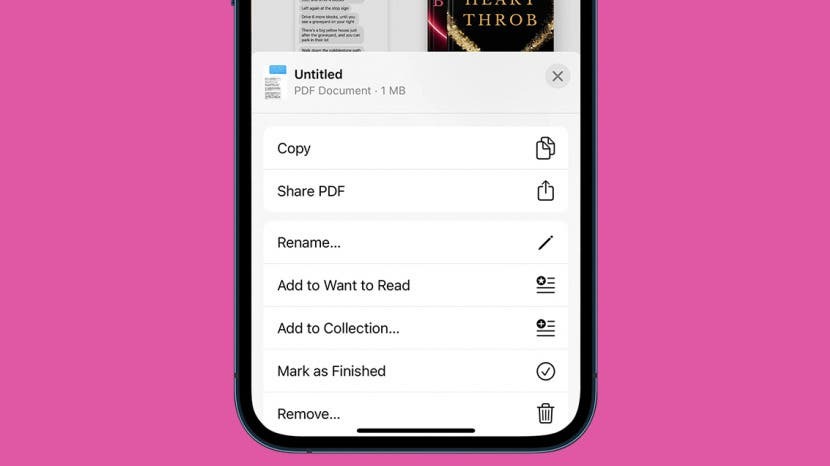
Behöver du ett register över din textkonversation men vill inte bläddra igenom din kamerarulle för att hitta skärmdumpar av den? Om du letar efter hur du exporterar iMessage-konversationer till PDF, får du många olika alternativ, från att ladda ner appar till att använda din dator. Men det finns en metod som är mycket enklare. Så här exporterar du textmeddelanden från din iPhone till PDF.
Hur man exporterar iMessages till PDF
Att föra register över dina iMessages eller textmeddelanden kan variera från användbart till avgörande. Oavsett om du vill spara vägbeskrivningar som någon skickat till dig utan att alltid behöva rulla tillbaka eller behöver utskrifter av korrespondens för en domstol fall, att ha en PDF-fil med dina textmeddelanden är ett enkelt sätt att frigöra din kamerarulle med skärmdumpar och hålla meddelandena lätt att hitta plats. PDF-filer är också lättare att markera och dela, plus att de tenderar att vara mindre än skärmdumpar och tar därför mindre plats på din iPhone.
För att exportera en iMessage som PDF måste du först ta en skärmdump av den. Från och med nu är denna del icke förhandlingsbar. När du väl har skärmdumpen finns det dock ett mycket enkelt sätt att förvandla den till en PDF, även om andra källor kan uppmana dig att ladda ner en app, eller till och med involvera din dator. Ingetdera är nödvändigt. Allt du behöver göra är att dela skärmdumpen i Böcker, så är du igång! Så här gör du en iMessage-konversation till PDF. För fler enkla iPhone-instruktioner, kolla in vår
Dagens Tips.- Ta en skärmdump av iMessage-konversationen.
- Hitta skärmdumpen i din Foton app eller Kamera rulle.
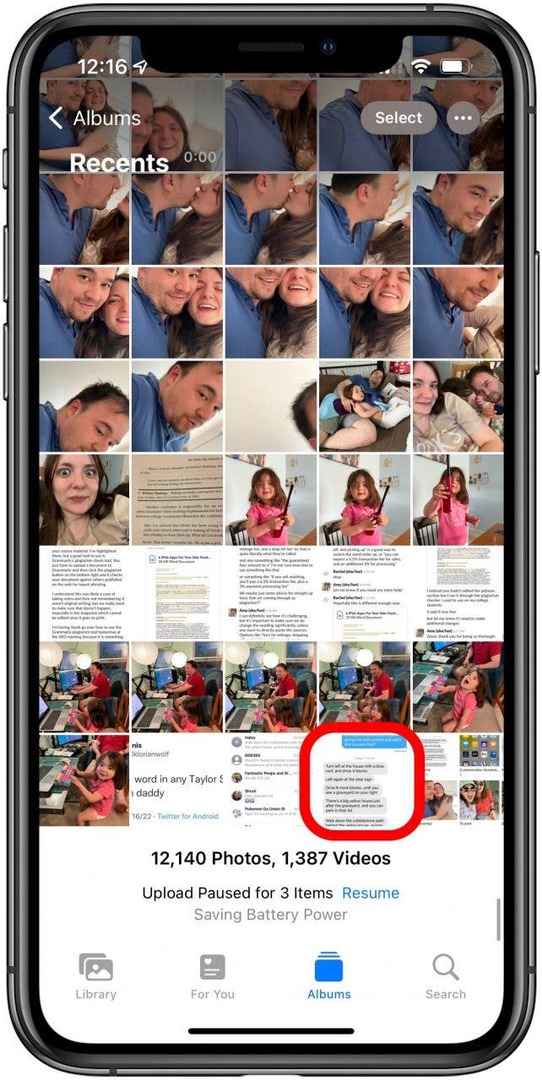
- Tryck på Dela med sig knapp.
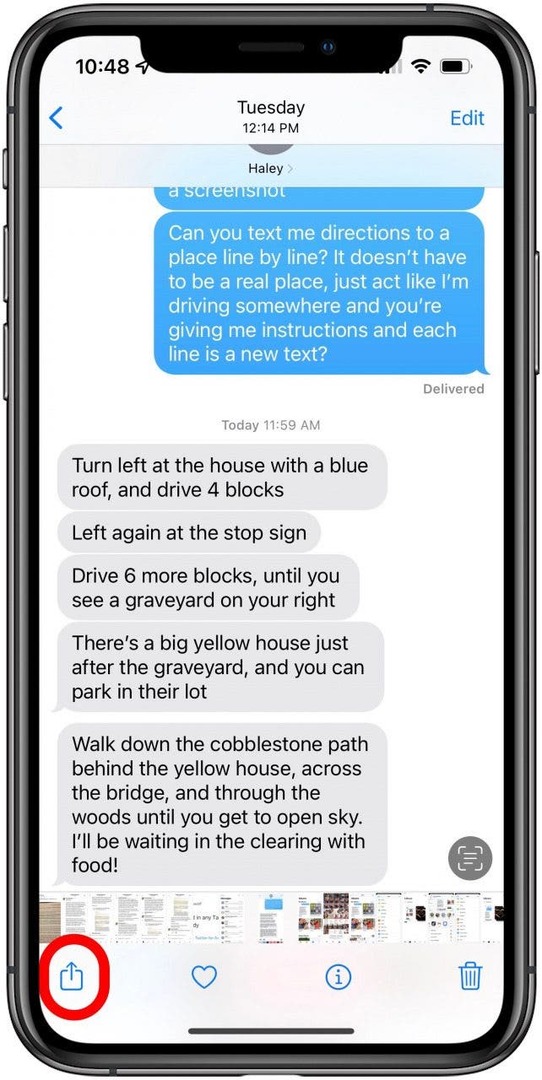
- Bläddra fram till slutet av ikonerna för delningsalternativ.
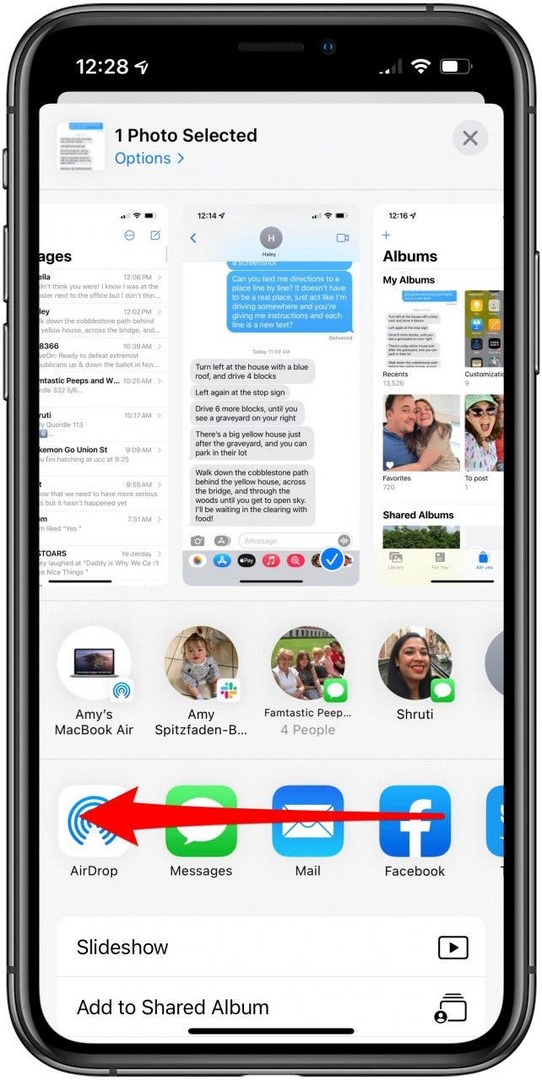
- Knacka Mer.
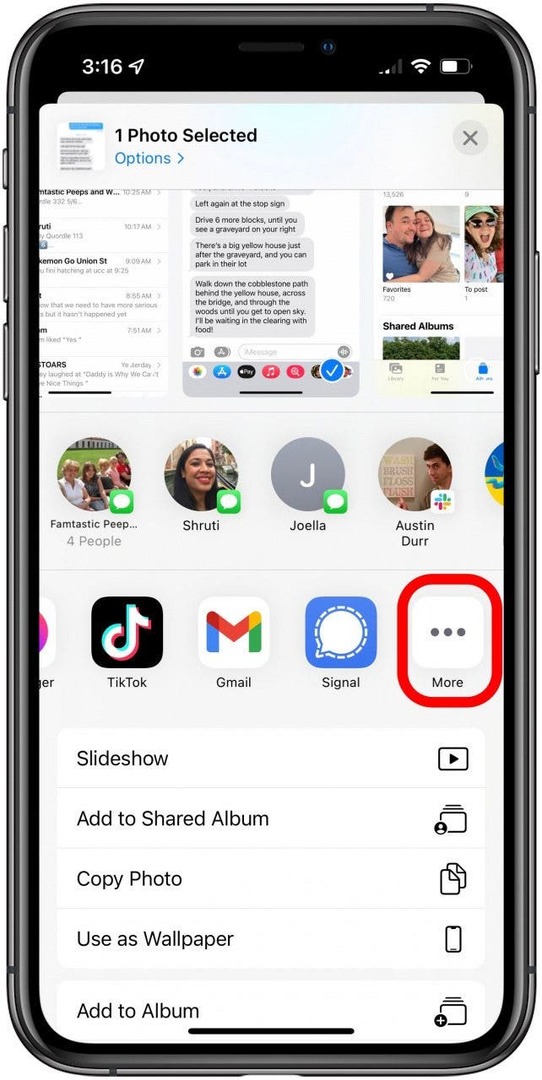
- Knacka Böcker.
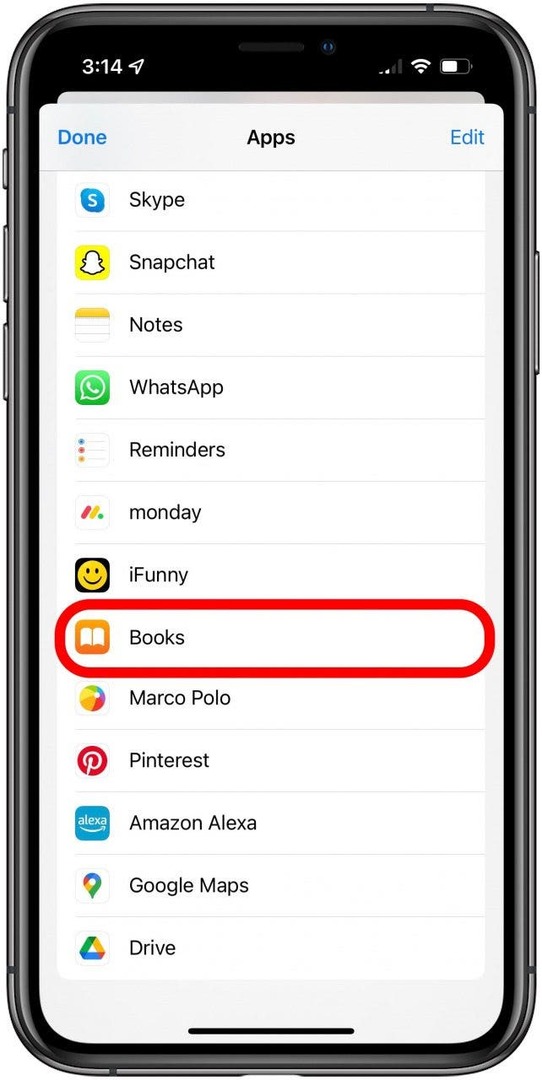
- Din skärmdump visas i ditt bibliotek i din bokapp.
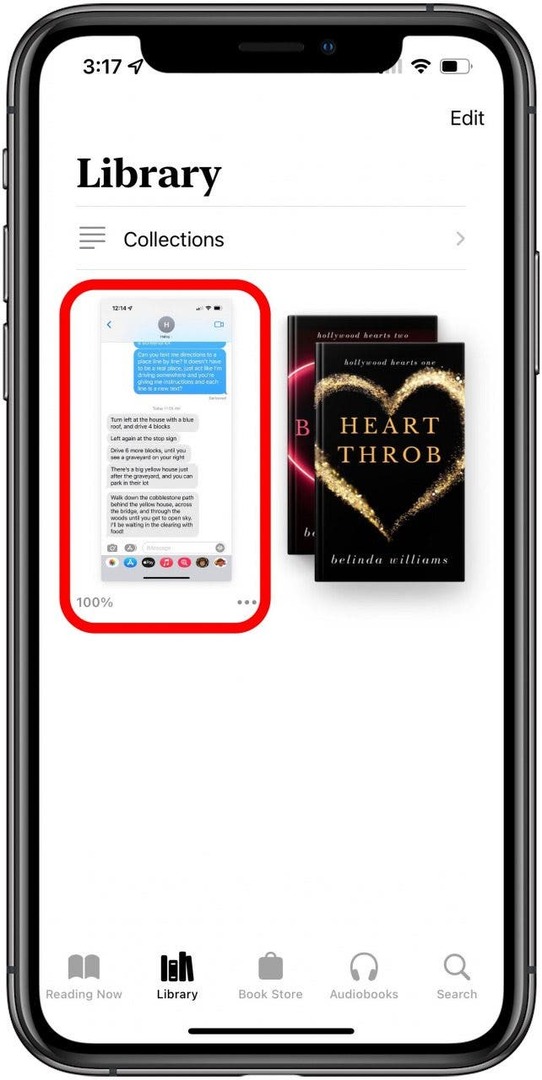
- Tryck på mer ikon.
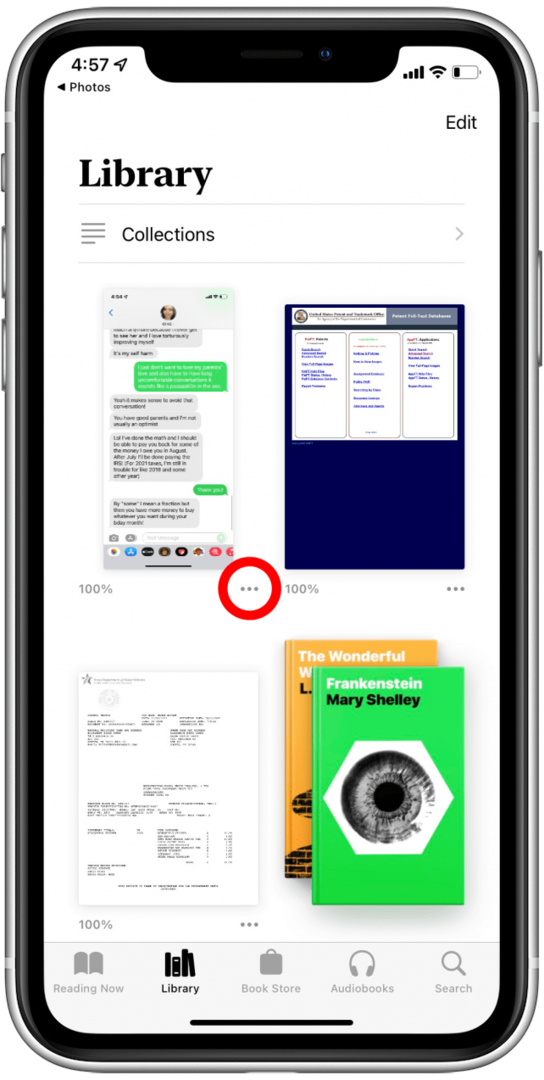
- Du kommer nu att kunna dela den som en PDF.
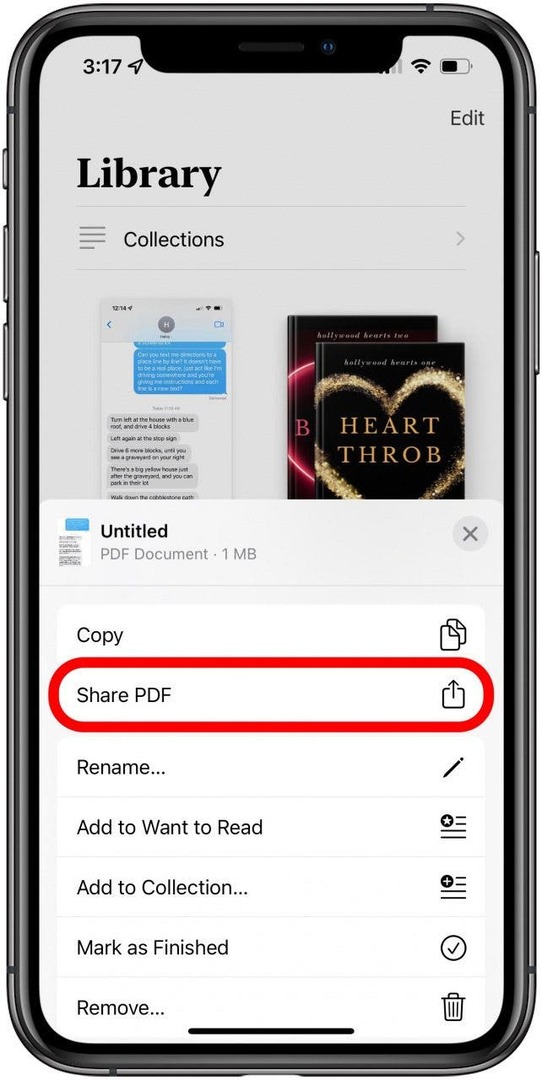
Nu är du bra att gå!